이 튜토리얼에서는 웹 양식에서 숨겨진 입력 필드를 만들고 사용하는 방법을 설명합니다. 숨겨진 필드는 사용자 ID와 같이 사용자가 보거나 변경하지 않기를 원하는 정보를 제출해야 할 때 특히 유용합니다. 아래에서는 양식에서 이러한 입력 필드를 구현하고 사용자에게 혼란이나 위험을 주지 않으면서 효과적으로 작동하도록 하는 방법을 보여드리겠습니다.
주요 결과
- 숨겨진 입력 필드(숨김 유형의 입력 요소)는 사용자가 보거나 편집할 수 없는 추가 정보를 양식에 제공하는 데 유용합니다.
- 이러한 정보는 사용자 ID 또는 백그라운드에서 필요한 기타 민감한 데이터일 수 있습니다.
- URL에 민감한 데이터가 표시되지 않도록 하려면 올바른 보안 프로토콜을 사용하는 것이 중요합니다.
단계별 가이드
1단계: 양식 만들기
사용자 데이터를 요청하는 기본 양식을 만드는 것부터 시작하세요. 이렇게 하려면 사용자 이름을 입력할 입력 필드가 필요합니다. 다음 스크린샷을 삽입하면 어떤 모습인지 알 수 있습니다.
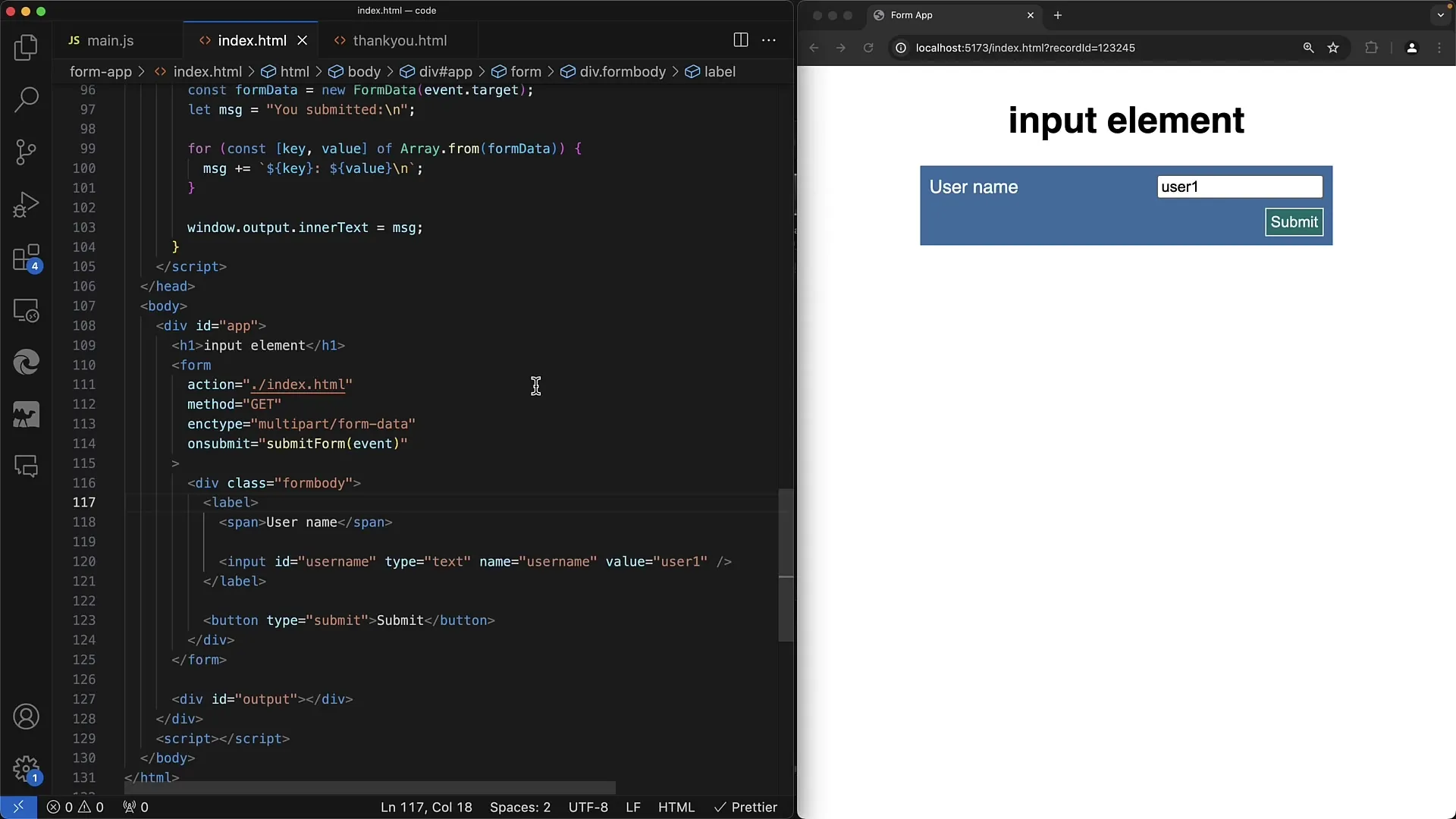
여기에서 사용자 이름이 요청되며, 시작 시 현재 사용자 이름이 이미 미리 할당되어 있어야 합니다. 사용자가 무엇을 기대하는지 알 수 있도록 명확하고 사용자 친화적인 디자인을 선택하는 것이 중요합니다.
2단계: 숨겨진 입력 필드 구현하기
이제 사용자 ID를 저장할 숨겨진 입력 필드를 추가합니다. 유형이 "숨김"인 입력을 생성하면 됩니다. 이 필드를 양식에 추가하는 것을 잊지 마세요. 여기에 양식의 스크린샷을 삽입해야 합니다.
숨겨진 입력 필드는 표시되지 않지만 양식이 제출될 때 해당 정보가 전송됩니다. 이는 사용자가 사용자 ID를 보거나 사용자 지정할 수 없이 백엔드에서 처리되도록 하는 데 특히 중요합니다.
3단계: 올바른 값 확인
숨겨진 입력 필드가 올바른 값으로 초기화되었는지 확인해야 합니다. 예를 들어 숨겨진 필드에는 사용자 ID가 포함되어야 합니다. 다음 스크린샷에서 그 모습을 확인할 수 있습니다.
이 단계에서는 필드가 보이지 않으므로 사용자가 이를 인식하지 못한다는 점에 유의하세요. 민감한 데이터를 URL에 표시하지 않고 보호하려면 POST 방법을 사용하여 전송하는 것이 좋습니다.
4단계: 보안 조치 삽입
민감한 정보가 안전하게 전송되는지 확인하세요. 사용자 아이디와 같은 기밀 데이터를 전송해야 하는 경우 GET 방식을 사용하지 마세요. 여기에 적절한 스크린샷을 삽입하여 올바른 방법을 보여줄 수 있습니다.
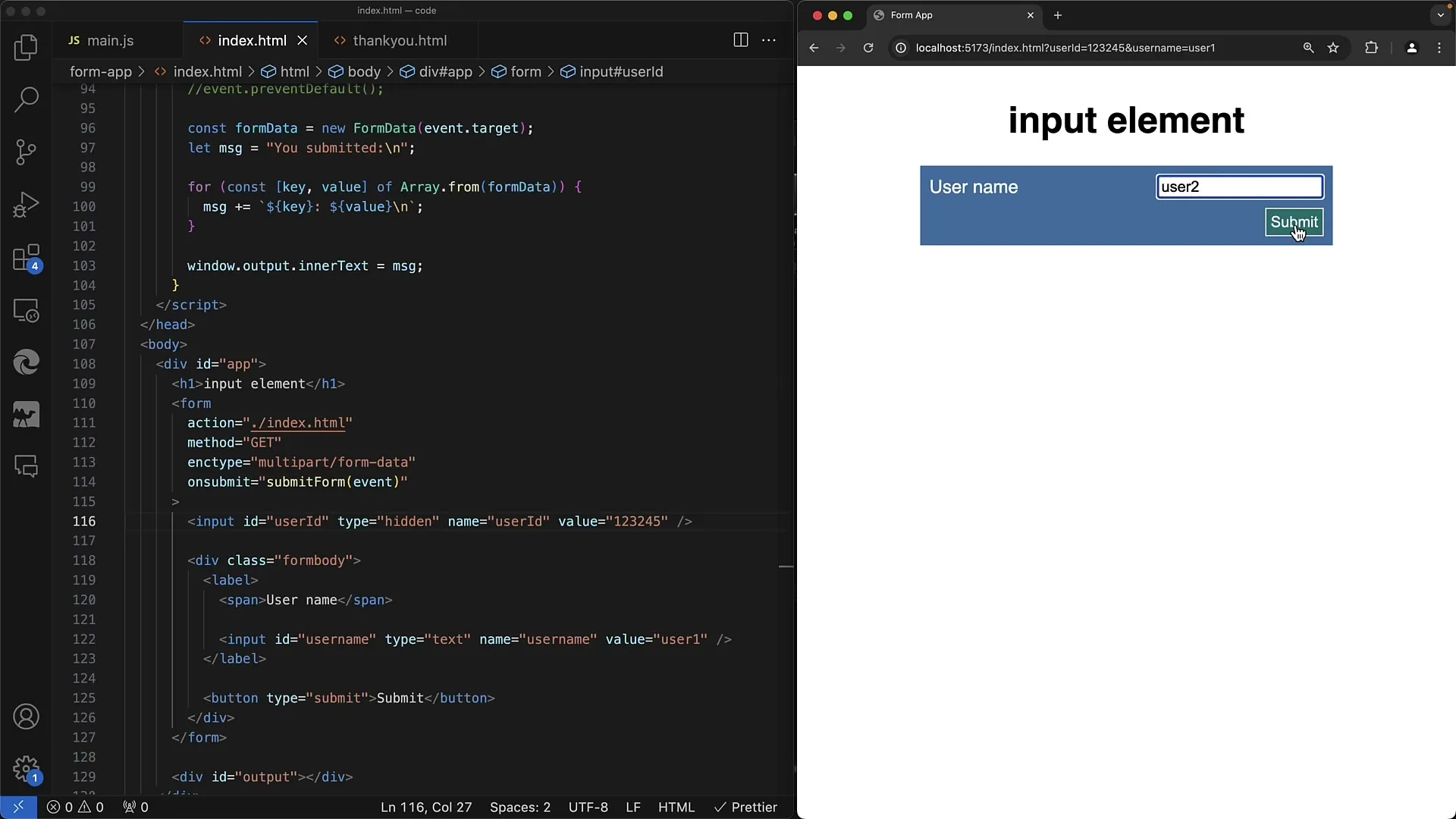
POST 방법을 사용하면 데이터가 HTTP 요청 본문으로 전송되어 URL에 표시되지 않도록 할 수 있습니다. 이 보안 조치는 애플리케이션의 무결성을 보장하는 데 필수적입니다.
5단계: 스크립트에 정보 입력
양식과 연결된 스크립트를 사용하여 숨겨진 필드에 대한 정보를 편집할 수도 있습니다. 여기서 값이 항상 최신 상태이고 사용 가능한 데이터와 일치하는지 확인하는 것이 중요합니다. 표시된 내용에 따라 여기에 해당 스크린샷을 추가해야 합니다.
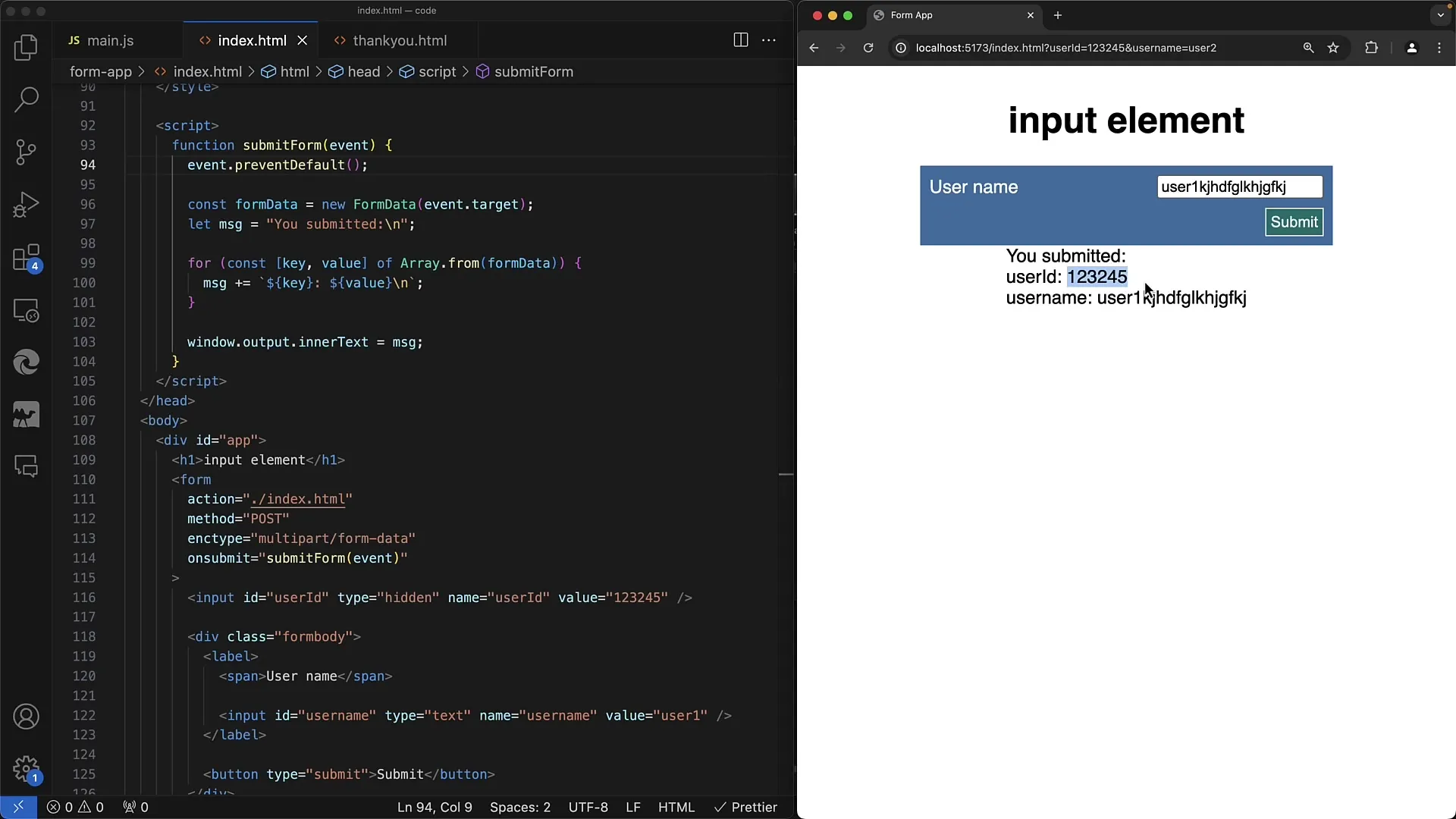
이 기능을 사용하면 사용자가 실제 데이터를 알지 못해도 동적으로 변경할 수 있습니다. 이를 통해 사용자 편의성과 보안을 동시에 보장할 수 있습니다.
6단계: 양식 제출
지침의 마지막 단계는 양식을 제출하는 것입니다. 숨겨진 필드가 올바르게 통합되었는지, 오류 메시지가 표시되지 않는지 확인하세요. 이 단계에서는 성공적인 제출을 보여주는 최종 스크린샷을 삽입합니다.
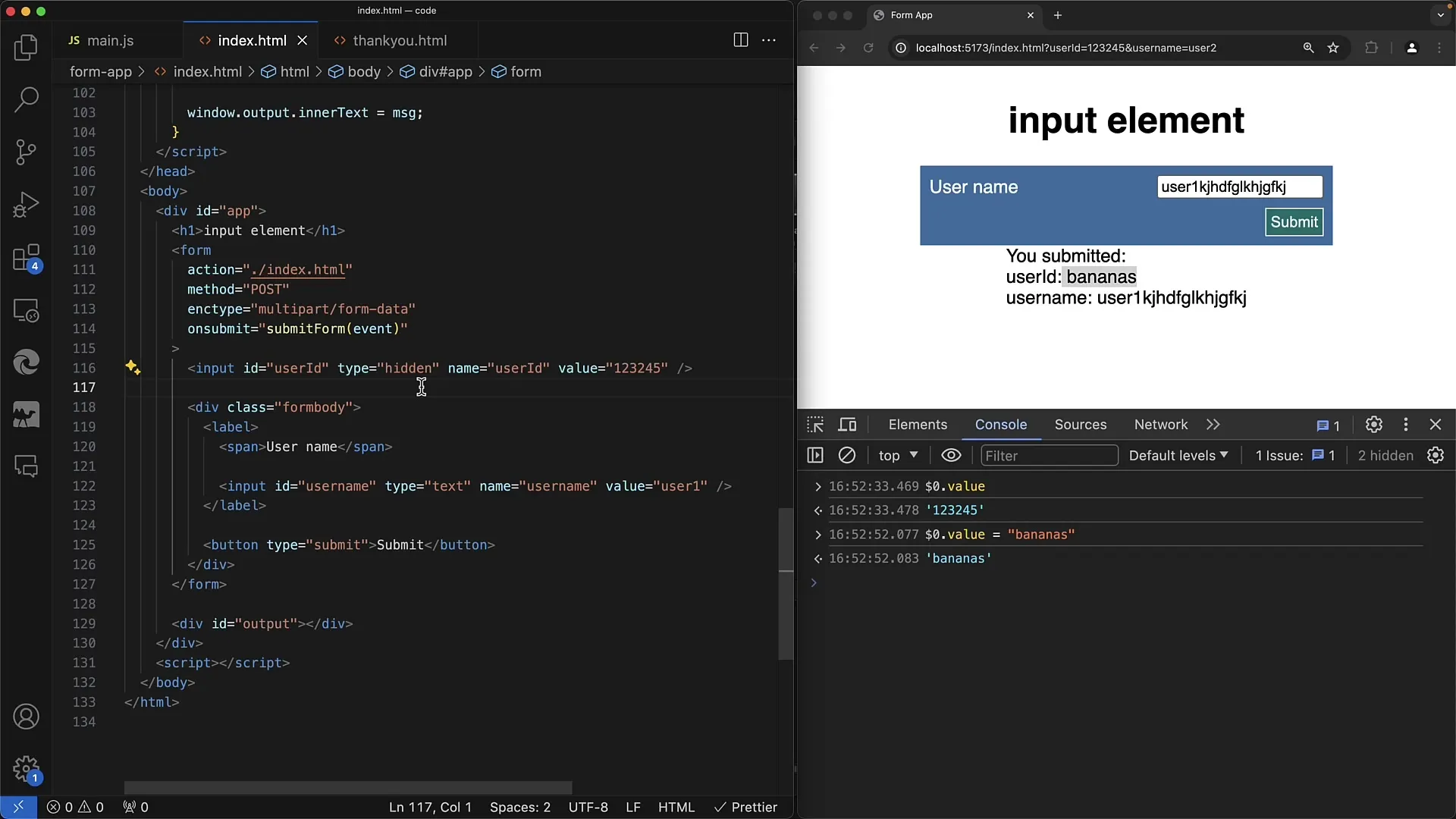
양식이 제출된 후에는 백엔드에서 정보가 올바르게 처리되어 사용자가 민감한 정보를 볼 수 없도록 해야 합니다. 사용자는 자신이 사용할 수 있고 변경할 수 있는 정보만 볼 수 있습니다.
요약
이 튜토리얼에서는 웹 양식에서 숨겨진 입력 필드를 효과적으로 사용하는 방법을 배웠습니다. 민감한 데이터를 안전하게 전송하는 것이 얼마나 중요한지, 숨겨진 입력 유형을 사용하면 보안에 부정적인 영향을 미치지 않으면서도 사용자 경험을 개선할 수 있다는 사실을 확인했습니다. 올바르게 구현하면 원하는 결과를 효율적으로 달성할 수 있습니다.
자주 묻는 질문
숨겨진 입력 필드란 무엇인가요? 숨겨진 입력 필드란 사용자 인터페이스에 표시되지는 않지만 데이터를 전송하는 입력 필드를 말합니다.
양식에 POST 방식을 사용하려면 어떻게 해야 하나요?POST 방식은 양식 데이터를 HTTP 요청 본문으로 전송하므로 URL에 표시되지 않습니다.
숨겨진 입력 필드의 장점은 무엇인가요?사용자가 정보를 보거나 변경할 수 없는 상태에서 민감한 정보를 제출할 수 있습니다.
데이터 보안이 중요한 이유는 무엇인가요?보안은 사용자 ID나 신용카드 정보와 같은 기밀 정보가 다른 사람의 손에 넘어가는 것을 방지합니다.


